ឧបករណ៍ ដែល ងាយ ស្រួល ប្រើ ADHD នៅ ក្នុង Edge
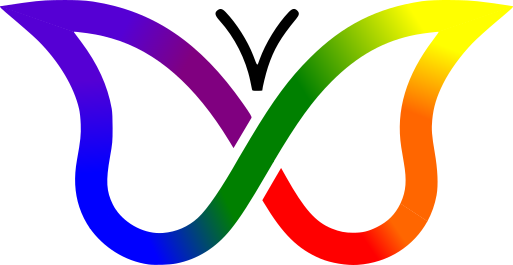
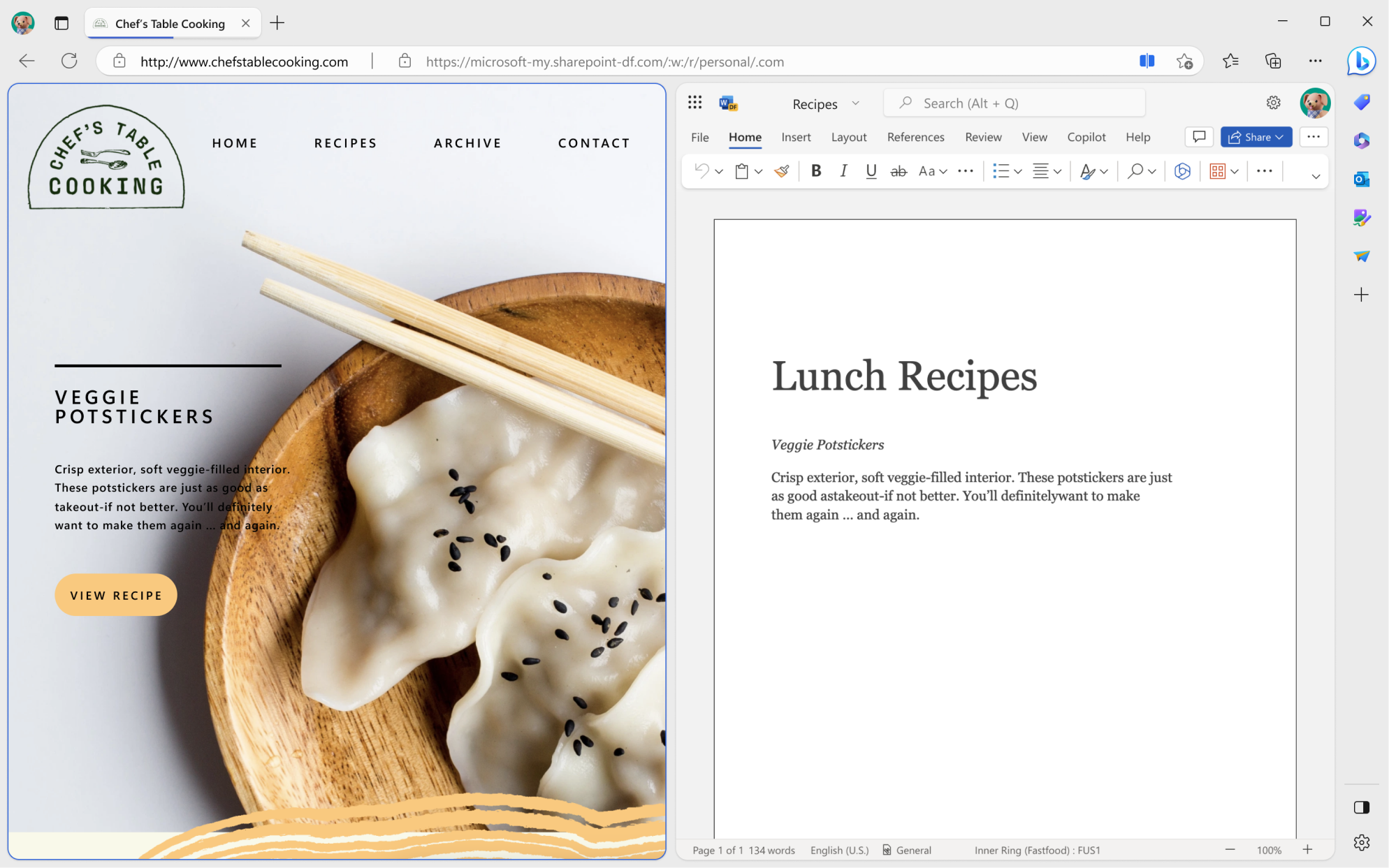
បំបែកអេក្រង់របស់អ្នក មិនមែនការយកចិត្តទុកដាក់របស់អ្នកទេ
វា អាច ងាយ ស្រួល ក្នុង ការ បាត់ បង់ ការ ផ្តោត ពេល ត្រឡប់ ទៅ មុខ រវាង ផ្ទាំង & # 160; ។ អប្បបរមា ការ រំខាន និង ពហុ ថេតាស្ក៍ កាន់ តែ មាន ប្រសិទ្ធិ ភាព ជាមួយ អេក្រង់ ចំហៀង ម្ខាង ៗ នៅ ក្នុង ផ្ទាំង រុក រក តែ មួយ ដែល មាន អេក្រង់ បំបែក នៅ ក្នុង Microsoft Edge ។
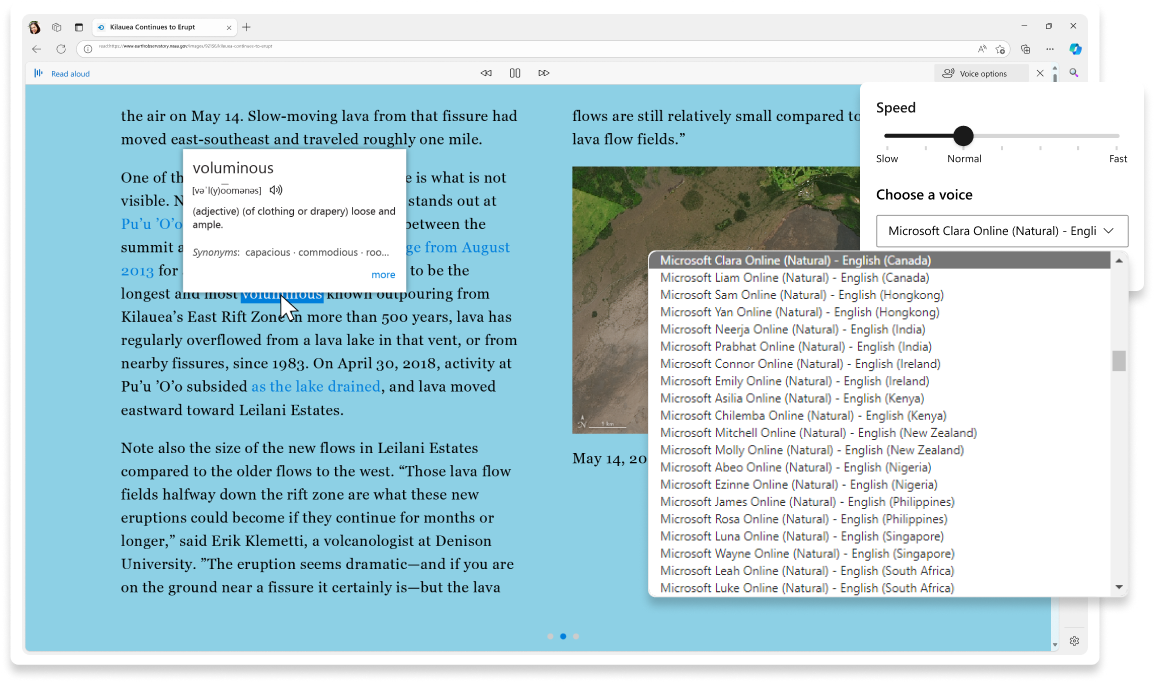
អ៊ីនធើណែតគឺជា audiobook របស់អ្នក
អ៊ីនធើណែតគឺជា audiobook របស់អ្នក
បង្វែរ គេហទំព័រ ទៅ ជា សៀវភៅ អូឌីយ៉ូ ផ្ទាល់ ខ្លួន របស់ អ្នក ជាមួយ នឹង ការ អាន ឮៗ នៅ ក្នុង Microsoft Edge ។ សូម អាន ឮៗ អនុញ្ញាត ឲ្យ អ្នក ប្ដូរ webpage ណាមួយ ទៅ ជា អូឌីយ៉ូ ដែល បាន និយាយ អនុញ្ញាត ឲ្យ អ្នក ធ្វើ multitask នៅ លើ គេហទំព័រ សូម ស្ដាប់ ខណៈ ដែល អ្នក ធ្វើ កិច្ចការ ផ្ទះ ឬ គ្រាន់ តែ ដោះ ស្រាយ ដូច ជា កម្មវិធី រុករក របស់ អ្នក narrates webpage ដែល បាន ជ្រើស រើស របស់ អ្នក ។
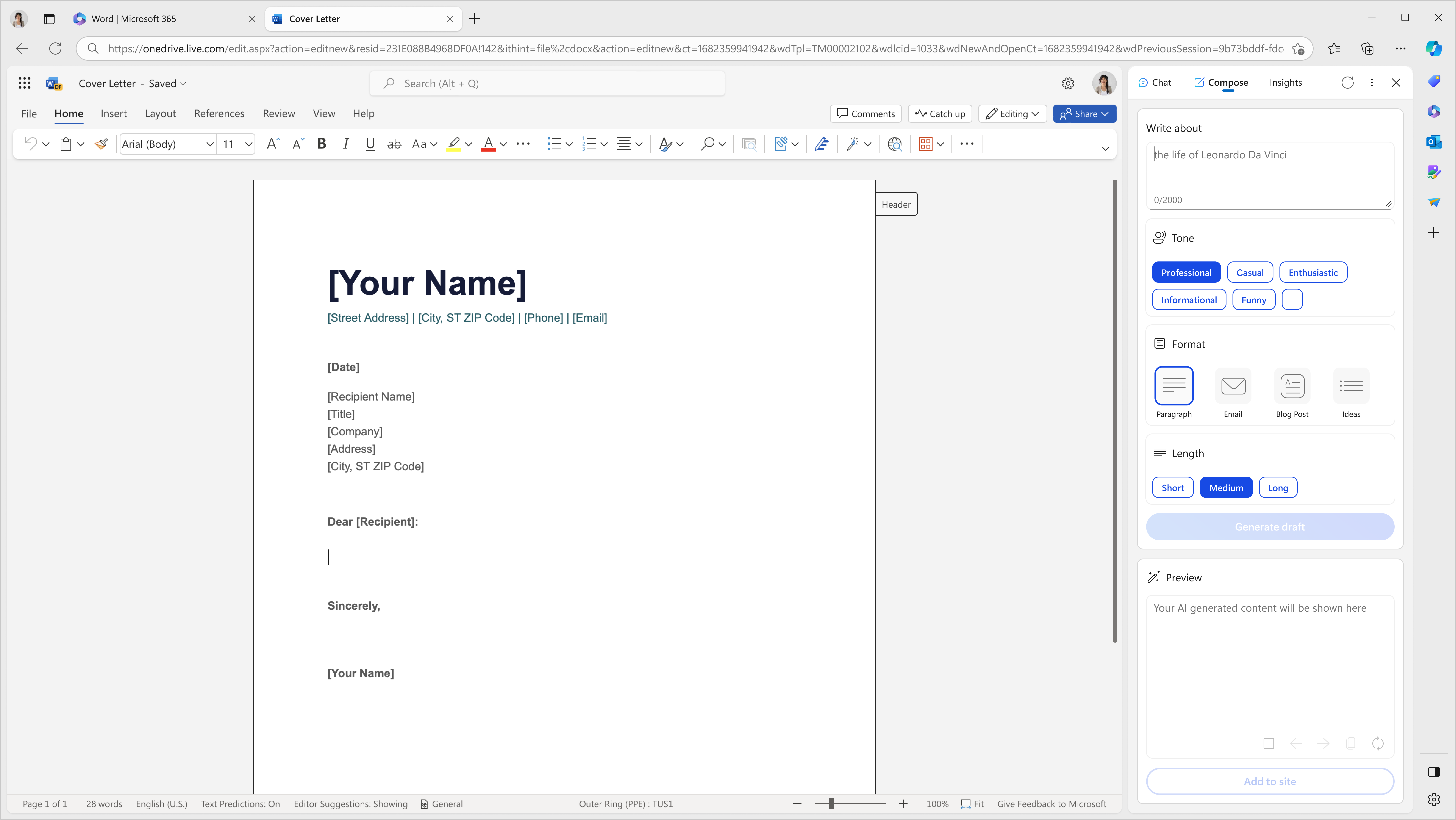
ការ ចាប់ផ្ដើម កាន់ តែ ងាយ ស្រួល
ការ ចាប់ផ្ដើម កាន់ តែ ងាយ ស្រួល
ការផ្តួចផ្តើមកិច្ចការច្រើនតែអាចជាផ្នែកមួយដ៏ពិបាកបំផុតប្រសិនបើអ្នកមាន ADHD។ ជាមួយ Copilot ក្នុង Microsoft Edge អ្នក មិន ចាំបាច់ ធ្វើ វា តែ ម្នាក់ ឯង ទេ ។ ជជែក ជាមួយ Copilot ដើម្បី សម្រុះ សម្រួល គំនិត សង្ខេប ទំព័រ បណ្ដាញ វែង ឬ ប្រើ លក្ខណៈ ពិសេស សមាស ធាតុ ដើម្បី ឲ្យ Copilot craft a foundation ដែល អ្នក អាច ស្ថាបនា បាន ។
គ្មាន ផ្ទាំង ដែល បាន ផ្លាស់ ប្តូរ ខុស ទៀត ទេ
គ្មាន ផ្ទាំង ដែល បាន ផ្លាស់ ប្តូរ ខុស ទៀត ទេ
យក ឈ្នះ ចលាចល នៃ ផ្ទាំង ដែល មិន បាន រៀបចំ ដោយ កម្មវិធី រុករក ដែល ធ្វើ ឲ្យ មាន លក្ខណៈ ពិសេស និង ដាក់ ស្លាក ដែន ការងារ ឌីជីថល របស់ អ្នក ។ គែម អនុញ្ញាត ឲ្យ អ្នក រៀបចំ ផ្ទាំង ទាំងអស់ របស់ អ្នក នៅ ពេល ចុច ប៊ូតុង ដោយ អនុញ្ញាត ឲ្យ អ្នក ចំណាយ ពេល តិច ក្នុង ការ ស្វែងរក ផ្ទាំង និង ពេល វេលា កាន់ តែ ច្រើន ដើម្បី បន្ត ផ្តោត អារម្មណ៍ ។
នៅ ក្នុង ផ្ទាំង របស់ អ្នក ហើយ នៅ លើ ភារកិច្ច
នៅ ក្នុង ផ្ទាំង របស់ អ្នក ហើយ នៅ លើ ភារកិច្ច
បាត់ទៅថ្ងៃដែលទុកផ្ទាំងរបស់អ្នកដើម្បីផ្ញើអ៊ីម៉ែលឬសាររហ័សដើម្បីបំភ្លេចនូវអ្វីដែលអ្នកកំពុងធ្វើការដំបូង។ ជាមួយ នឹង របារ ចំហៀង នៅ ក្នុង Edge អ្នក មាន ការ ចូល ដំណើរ ការ យ៉ាង លឿន ទៅ កាន់ កម្មវិធី និង ឧបករណ៍ ដែល អ្នក ចូល ចិត្ត ដោយ មិន ចាំបាច់ ចាកចេញ ពី គេហទំព័រ បច្ចុប្បន្ន របស់ អ្នក ឡើយ ។
សង្ខេប និង ស្ទ្រីម
សង្ខេប និង ស្ទ្រីម
កុំ វង្វេង ក្នុង ព័ត៌មាន លម្អិត ។ វីដេអូ គន្លឹះ នៅ ក្នុង Edge streamlines បទពិសោធន៍ វីដេអូ របស់ អ្នក ដោយ ចង្អុល បង្ហាញ ពី គ្រា សំខាន់ៗ ។ ធ្វើ ឲ្យ ខូបភូត សកម្ម នៅ ពេល មើល នៅ លើ វេទិកា ដែល បាន គាំទ្រ ហើយ ទទួល បាន ពេល វេលា ដែល អាច ចុច បាន ភ្លាមៗ ដើម្បី អ្នក អាច លោត ចូល ទៅ ក្នុង មាតិកា ដែល សំខាន់ ដោយ គ្មាន ការ រង់ចាំ ។
លំហ ឌីជីថល របស់ អ្នក តម្រៀប និង សុវត្ថិភាព
លំហ ឌីជីថល របស់ អ្នក តម្រៀប និង សុវត្ថិភាព
លំហ ការងារ នៅ Edge អនុញ្ញាត ឲ្យ អ្នក រៀបចំ បង្អួច ជាក់លាក់ សម្រាប់ សកម្មភាព ឬ គម្រោង នីមួយៗ ដែល អ្នក ចង់ ផ្តោត លើ ហើយ ត្រូវ បាន រចនា ឡើង ដើម្បី រក្សា ទុក ផ្ទាំង របស់ អ្នក និង ធ្វើ ឲ្យ វា ទាន់ សម័យ ដោយ ស្វ័យ ប្រវត្តិ ដូច្នេះ អ្នក អាច ធ្វើ ឲ្យ កិច្ចការ របស់ អ្នក មាន លក្ខណៈ ល្អ ហើយ រើស យក ទៅ ខាង ស្តាំ កន្លែង ដែល អ្នក ទុក ចោល ដោយ គ្មាន ការ ភ័យ ខ្លាច ពី ការងារ ដែល បាត់ បង់ ។
ធ្វើ ច្រើន មិន សូវ មាន ការ សង្ស័យ
ធ្វើ ច្រើន មិន សូវ មាន ការ សង្ស័យ
អ្នក និពន្ធ ក្នុង Microsoft Edge ផ្តល់ ជំនួយ សរសេរ AI ដែល មាន អំណាច រួម មាន ការ ប្រកប វេយ្យាករណ៍ និង យោបល់ ynonym នៅ ទូទាំង គេហទំព័រ ដើម្បី ឲ្យ អ្នក អាច សរសេរ កាន់ តែ មាន ទំនុក ចិត្ត។ វា ហាក់ ដូច ជា មាន ភស្តុតាង ផ្ទាល់ ខ្លួន ធានា ថា គំនិត របស់ អ្នក ហូរ ចេញ ដោយ គ្មាន កំហុស នៅ លើ ទំព័រ នេះ ។
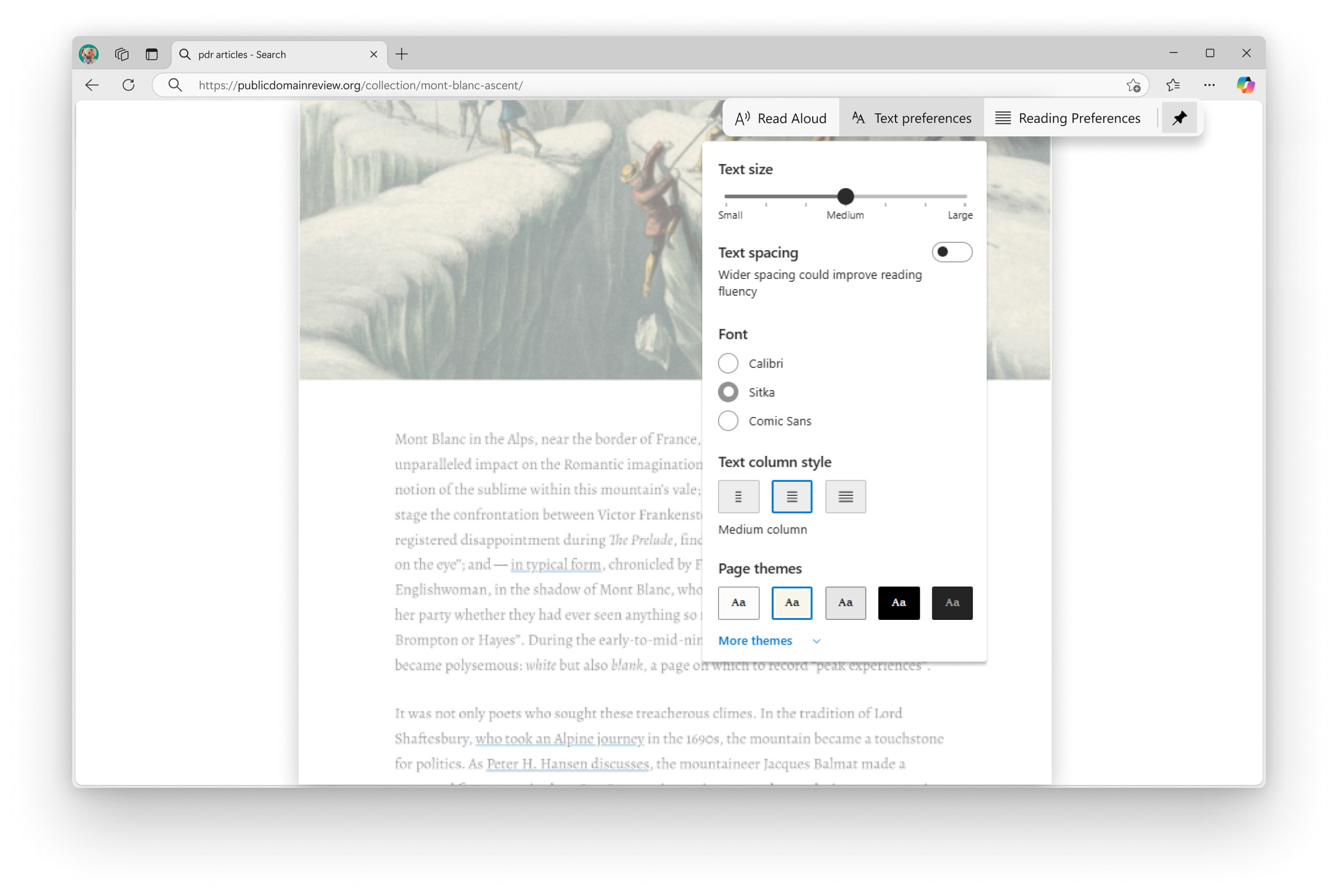
ការអានផ្តោតអារម្មណ៍ដោយគ្មានការរំខាន
ការអានផ្តោតអារម្មណ៍ដោយគ្មានការរំខាន
ការរក្សាការផ្តោតអារម្មណ៍ខណៈពេលកំពុងអានអាចជាបញ្ហាប្រឈម ជាពិសេសនៅពេលប្រឈមមុខនឹងគេហទំព័រដែលរញ៉េរញ៉ៃ ឬអត្ថបទក្រាស់។ Immersive Reader នៅក្នុង Microsoft Edge ត្រូវបានរចនាឡើងដើម្បីសម្រួលបទពិសោធន៍អានដោយជម្រះការរំខាន កែតម្រូវការបង្ហាញអត្ថបទ និងផ្តល់ជូននូវមុខងារដែលជួយអ្នកផ្តោតអារម្មណ៍កាន់តែប្រសើរទៅលើអ្វីដែលសំខាន់បំផុត។
- * ភាពអាចរកបាននៃលក្ខណៈពិសេស និងមុខងារអាចនឹងប្រែប្រួលទៅតាមប្រភេទឧបករណ៍ ទីផ្សារ និងកំណែនៃកម្មវិធីរុករក។